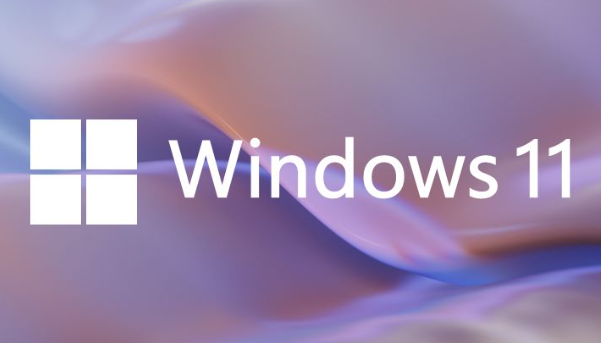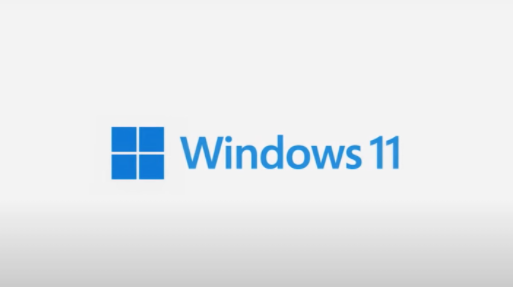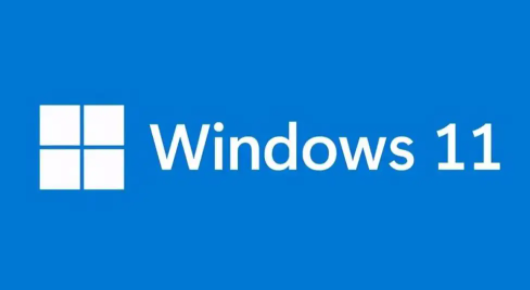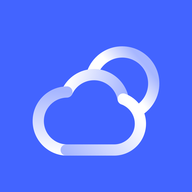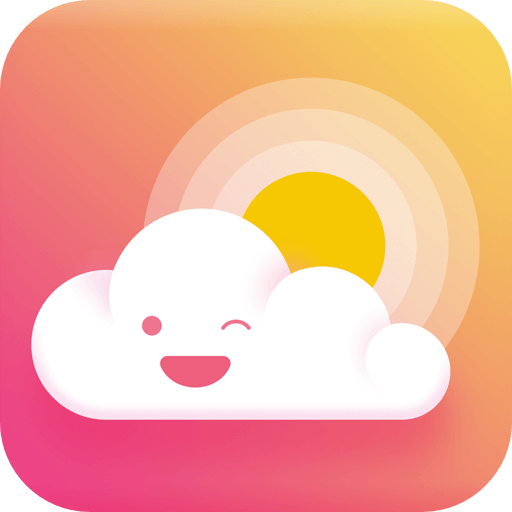win11怎么解决频繁死机
发布时间:2023-02-20 11:36:27来源:pi7手游网作者:匿名
windows11经常卡死?用户升级到windows11之后,win11经常卡死不动只能强制关机?许多小伙伴其实不知道面对这个情况,我们其实还有不少的选择,如果你有这样的困惑,不妨和小编一起来找一找解决方法吧!
WIN11相关推荐:

win11怎么解决频繁死机

方法一:查看电脑配置
确认是不是配置过低,win11需要至少1Ghz的64位处理器、4GB内存、64GB硬盘空间、还需要支持directx12的显卡等。
方法二:检查电脑是否中毒
可以使用杀毒软件扫描一下电脑,查看是否是中了病毒。
方法三:退回win10系统
电脑配置不够,可以把系统退回到win10系统
方法四:
运行的程序太多:电脑运行的程序太多,占用的内存也多,会导致内存的空间不够,可以关闭一些不必要的软件程序。
方法五:
系统盘空间不足:系统盘是电脑系统运行的主要空间,如果它的空间不足,会导致电脑死机。通常系统盘是C盘,可以经常整理C盘空间,将一些文件放到D盘、E盘等空间。
方法六:
散热不良:电脑运行的时候,显示器、CPU会散发热量,如果电脑长时间运行,会导致电脑的散热不畅,从而导致电脑死机。可以加强电脑的散热条件,比如添加散热器、保持良好的通风,或者可以将电脑关机一段时间再打开。
win11 经常卡住不动
解决方法一:
1、ctrl+alt+del组合快捷键调出锁定界面,点击打开任务管理器。

2、找到Windows资源管理器进程。

3、选择Windows资源管理器进程,重启任务。
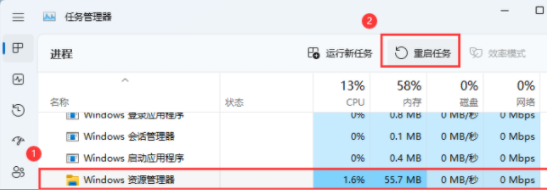
4、重启资源管理器后,观察win11还会不会卡。
解决方法二:
1、打开命令提示符,输入sfc /scannow回车。
2、该命令用于修复系统,不管是系统文件缺失或者损坏都可以修复。
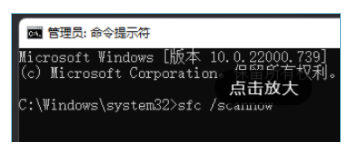
上述内容,就是小编为大家带来win11怎么解决频繁死机的最新内容介绍,具体的操作步骤大家都会了吗?对此还有疑问的用户建议继续关注我们,轻松掌握最新的资讯教程哦!
注:文中插图与内容无关,图片来自网络,如有侵权联系删除。
上一篇:win11隐藏文件夹怎么打开
下一篇:win10搜索记录没有了怎么找回
相关推荐
找不到合适的办公管理软件?专注于企业办公管理的软件有什么?员工与公司的关系是各个行业达成效益的很重要的因素,怎么及时的处理员工对公司的反馈呢?pi7小编来为大家推荐一些非常简便易用的办公管理软件app,这些软件的办公功能都十分齐全,能够满足大家的日常办公需求哟,需要的朋友可以来下载体验一下。
- 热门教程
- 最新教程
-
01

华为传照片到电脑怎么传 2024-10-11
-
02

小米手机相册云同步怎么关闭 2024-09-24
-
03

哔哩哔哩添加同城怎么弄 2024-09-23
-
04

360安全卫士关机修复怎么关 2024-09-19
-
05

高德地图拼车出行怎么弄 2024-09-06
-
06

支付宝小宝在哪里找出来 2024-09-06
-
07

ps新建界面怎么设置为旧版 2024-09-02
-
08

腾讯会议签到怎么导出 2024-08-19
-
09

七猫免费阅读小说怎么设置阅读喜好 2024-08-14
-
010

喵喵记账怎么记录每日支出 2024-08-12